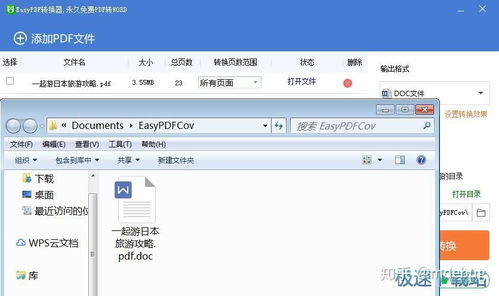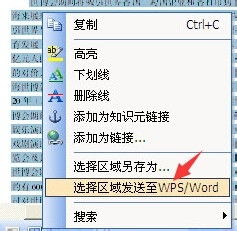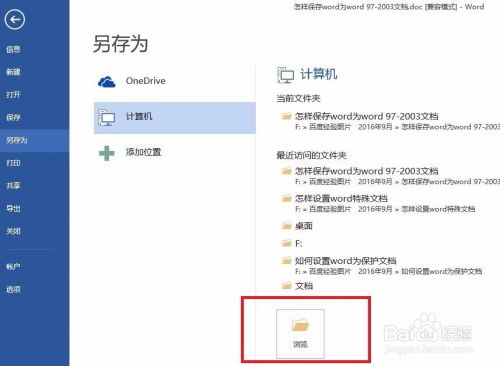轻松学会:如何将Word 2003文档转换为PDF格式
Word2003转换成PDF格式的几种方法

在办公和学习中,我们时常需要将Word文档转换为PDF格式,以便更好地分享和保存。然而,对于使用Word2003的用户来说,这一操作可能并不像在新版Microsoft Office中那样直接。不过,通过一些技巧和工具,我们仍然可以轻松地将Word2003文档转换为PDF格式。本文将详细介绍几种方法,帮助那些对Word2003转PDF感兴趣的用户。
方法一:使用Microsoft Office内置的保存为PDF功能(适用于Word2007及以上版本)
虽然Word2003本身并不直接支持保存为PDF格式,但如果你有机会升级到Word2007或更高版本,就可以使用内置的保存为PDF功能。具体步骤如下:
1. 打开Word文档:在Microsoft Office 2007或更高版本中,打开你需要转换的Word2003文档。
2. 选择保存格式:点击“文件”菜单,选择“另存为”。
3. 选择PDF格式:在“另存为类型”下拉列表中选择PDF格式。
4. 保存文件:选择保存位置并命名文件,然后点击“保存”按钮。
这样,你的Word文档就被成功转换为PDF格式了。不过,如果你仍然在使用Word2003,这个方法并不适用,你需要尝试下面的方法。
方法二:使用PDF格式转换器
对于Word2003用户来说,最直接的方法之一是使用PDF格式转换器。这类软件可以帮助你将Word文档转换为PDF格式,同时保持文档的原始格式和布局。以下是一些推荐的PDF格式转换器及其使用方法:
1. 小白PDF转换软件
小白PDF转换软件是一款简单易用、高质量的转换工具,支持Word2003转PDF的转换过程。以下是具体步骤:
1. 下载并安装软件:首先,你需要从官方网站下载并安装小白PDF转换软件。
2. 选择转换格式:打开软件后,选择“Word转PDF”作为转换格式。
3. 添加文件:将要转换的Word2003文档添加到软件中。
4. 设置保存路径:选择文件的保存路径。
5. 开始转换:点击“开始转换”按钮,稍等片刻即可完成转换。
小白PDF转换软件还支持批量转换功能,可以一次性转换多个Word2003文档为PDF,提高工作效率。
2. 万兴PDF软件
万兴PDF软件同样是一款功能强大的PDF转换工具,支持将Word2003文档转换为PDF格式。以下是具体步骤:
1. 下载并安装软件:从官方网站下载并安装万兴PDF软件。
2. 选择转换功能:打开软件后,选择“Word转PDF”功能。
3. 添加文件:将要转换的Word2003文档添加到软件中。
4. 开始转换:点击“转换”按钮,稍等片刻即可完成转换。
万兴PDF软件不仅支持本地安装版本,还提供在线网页版,无需下载软件即可进行转换操作。这对于偶尔需要进行此类操作的用户来说非常方便。
方法三:使用在线转换工具
除了使用专门的PDF格式转换器外,你还可以选择在线转换工具将Word2003文档转换为PDF格式。这类工具无需下载和安装软件,只需在浏览器中即可完成转换操作。以下是一些推荐的在线转换工具及其使用方法:
1. Smallpdf
Smallpdf是一款功能强大的在线PDF转换工具,支持将Word文档转换为PDF格式。以下是具体步骤:
1. 访问Smallpdf网站:在浏览器中打开Smallpdf官方网站。
2. 选择转换功能:在网站首页选择“Word转PDF”功能。
3. 上传文件:点击“选择文件”按钮,上传你要转换的Word2003文档。
4. 开始转换:点击“转换”按钮,稍等片刻即可完成转换。
5. 下载文件:转换完成后,点击“下载”按钮将PDF文件保存到本地。
2. Zamzar
Zamzar是另一款流行的在线文件转换工具,同样支持将Word文档转换为PDF格式。以下是具体步骤:
1. 访问Zamzar网站:在浏览器中打开Zamzar官方网站。
2. 选择转换格式:在网站首页选择“Word转PDF”作为转换格式。
3. 上传文件:点击“添加文件”按钮,上传你要转换的Word2003文档。
4. 输入邮箱地址:在“目标邮箱”栏中输入你的邮箱地址,以便接收转换后的PDF文件。
5. 开始转换:点击“转换”按钮,稍等片刻即可完成转换。转换完成后,你会收到一封
- 上一篇: 轻松指南:如何办理第二次身份证流程详解
- 下一篇: 轻松学会:YY账号注册全攻略
-
 Word2010怎样转换成PDF格式?资讯攻略11-14
Word2010怎样转换成PDF格式?资讯攻略11-14 -
 轻松解锁:如何将Word 2007文档无缝降级至Word 2003兼容版本,一步搞定!资讯攻略10-25
轻松解锁:如何将Word 2007文档无缝降级至Word 2003兼容版本,一步搞定!资讯攻略10-25 -
 Word 2007文档轻松转换为2003版本教程资讯攻略10-28
Word 2007文档轻松转换为2003版本教程资讯攻略10-28 -
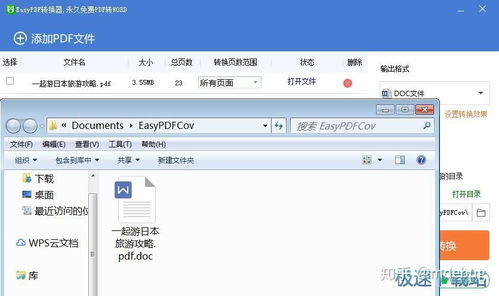 PDF转Word必备神器:3款免费软件大揭秘资讯攻略12-08
PDF转Word必备神器:3款免费软件大揭秘资讯攻略12-08 -
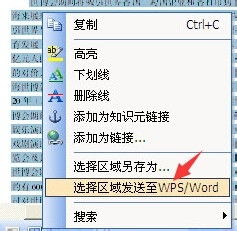 轻松学会:KDH转Word的详细操作流程资讯攻略10-29
轻松学会:KDH转Word的详细操作流程资讯攻略10-29 -
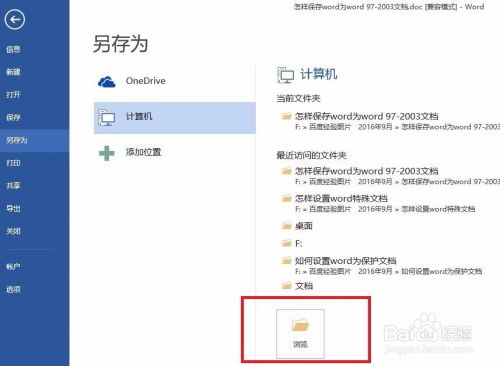 Word文档如何保存为97-2003版本格式资讯攻略12-06
Word文档如何保存为97-2003版本格式资讯攻略12-06